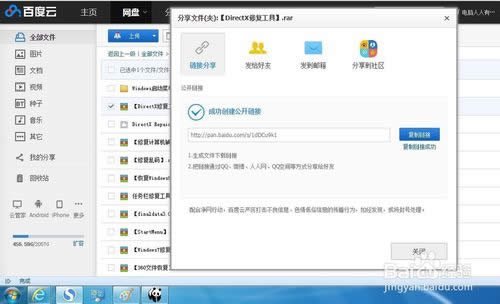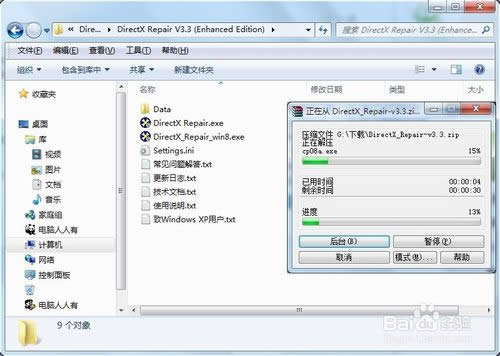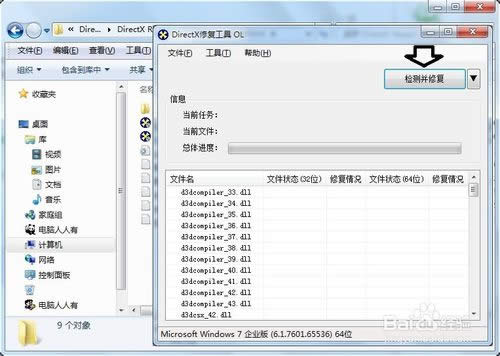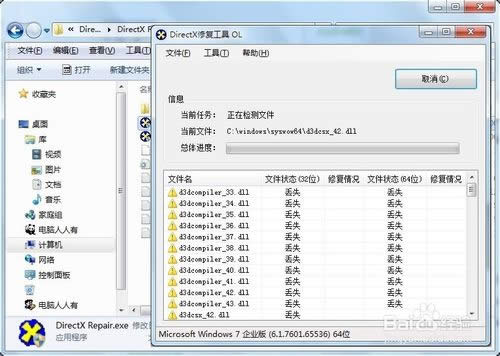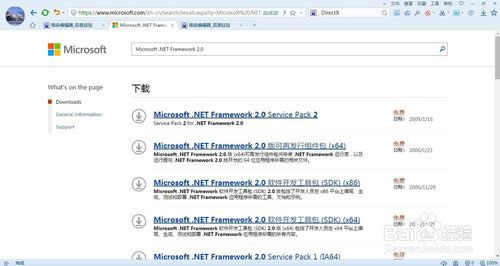在windows 7旗舰版系统下怎么使用directx组件修好技巧
发布时间:2024-06-11 文章来源:xp下载站 浏览: 17
| Windows 7,中文名称视窗7,是由微软公司(Microsoft)开发的操作系统,内核版本号为Windows NT 6.1。Windows 7可供家庭及商业工作环境:笔记本电脑 、平板电脑 、多媒体中心等使用。Windows 7可供选择的版本有:入门版(Starter)、家庭普通版(Home Basic)、家庭高级版(Home Premium)、专业版(Professional)、企业版(Enterprise)(非零售)、旗舰版(Ultimate)。 近日系统之家小编在安装windows 7旗舰版文件时,弹出提示:应用程序无法正常启动(0x000007b)。请单击“确定”关闭应用程序。这是什么意思,吓得小编以为是电脑出现什么问题了,赶紧找到公司里的电脑高手,他给我讲了好多的相关咨询,真的是受益匪浅啊,文件安装出错只要使用directx组件修复功能就可以了,下面小编也给大家介绍关于如何使用directx组件修复功能吧。 windows 7旗舰版系统下如何使用directx组件修复功能图1 解压之后,这里有两个DirectX Repair.exe修复工具,另一个DirectX_Repair_win8.exe修复工具是专门给Windows 8操作系统使用的,不要混淆了(使用之前多看说明)。 windows 7旗舰版系统下如何使用directx组件修复功能图2 绿色工具,无需安装,双击打开,检测并修复。 windows 7旗舰版系统下如何使用directx组件修复功能图3 一检查,丢失的动态链(dll扩展名)还很多! windows 7旗舰版系统下如何使用directx组件修复功能图4 稍后,修复成功→退出。 windows 7旗舰版系统下如何使用directx组件修复功能图5 如有异常,查看日志。 windows 7旗舰版系统下如何使用directx组件修复功能图6 还可以点击右边的下拉箭头▼→点选同时更新C++。 windows 7旗舰版系统下如何使用directx组件修复功能图7 更新完毕,重启电脑才能生效。 windows 7旗舰版系统下如何使用directx组件修复功能图8 首次修复,卓有成效。小毛小病,自然消失。 windows 7旗舰版系统下如何使用directx组件修复功能图9 注意:Windows XP SP3系统用户需先安装Microsoft .NET Framework 2.0或更高版本(可以到微软官网下载和系统匹配的版本)才可运行DirectX修复工具。 windows 7旗舰版系统下如何使用directx组件修复功能图10 关于如何使用directx组件修复功能的方法到这里就全部结束了,关于如何使用directx组件修复功能的方法是不是非常简单呢?相信大家通过上面的如何使用directx组件修复功能的步骤都有一定的了解吧,如果想了解更多的咨询敬请关注ghost系统之家官网。 windows 7 的设计主要围绕五个重点——针对笔记本电脑的特有设计;基于应用服务的设计;用户的个性化;视听娱乐的优化;用户易用性的新引擎。 跳跃列表,系统故障快速修复等,这些新功能令Windows 7成为最易用的Windows。 |
相关文章
上一篇:番茄花园与雨林木风系统哪个好?
下一篇:深度win 64系统免费下载